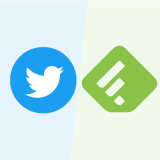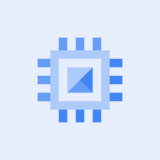ScrapboxのページをTodoistのタスクとして登録する方法を解説します。
具体的には、以下のようなタスクを簡単に作成できるようになります。
PCとスマホどちらにも対応しています。
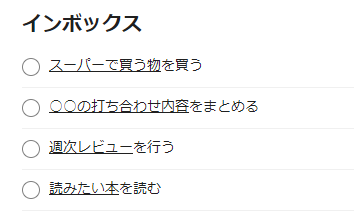
完成形
例えばScrapboxに「スーパーで買う物」というページを作ったら、リンクをクリックするだけでTodoistに「スーパーで買う物」というリンク付きのタスクを作成することができます。
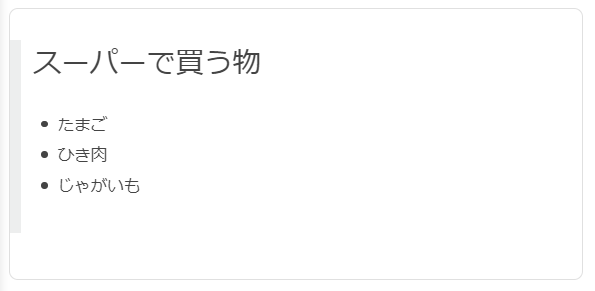
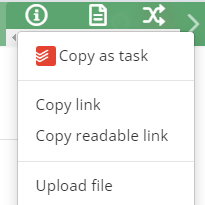
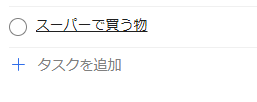
手順
ユーザースクリプトをONにする
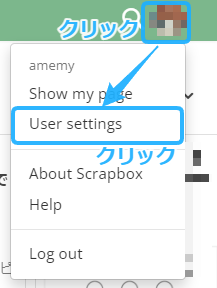
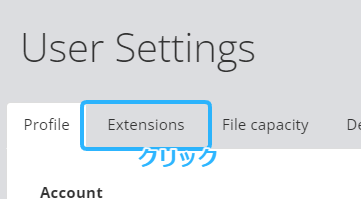
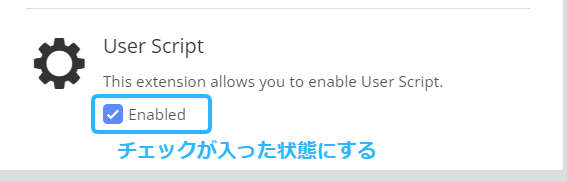
ユーザーページを作成する
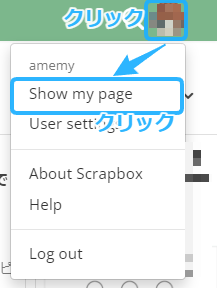
作成したページに以下のスクリプトをまるごと貼り付ける
code:script.js
scrapbox.PageMenu.addItem({
title: 'Copy as task',
image: 'https://todoist.com/favicon.ico',
onClick: () => copyTodoistLink()
});
function copyTodoistLink(){
var taskName = "[" + scrapbox.Page.title + "](" + decodeURI(document.URL).replaceAll(" ","%E3%80%80") + ")";
navigator.clipboard.writeText(taskName);
}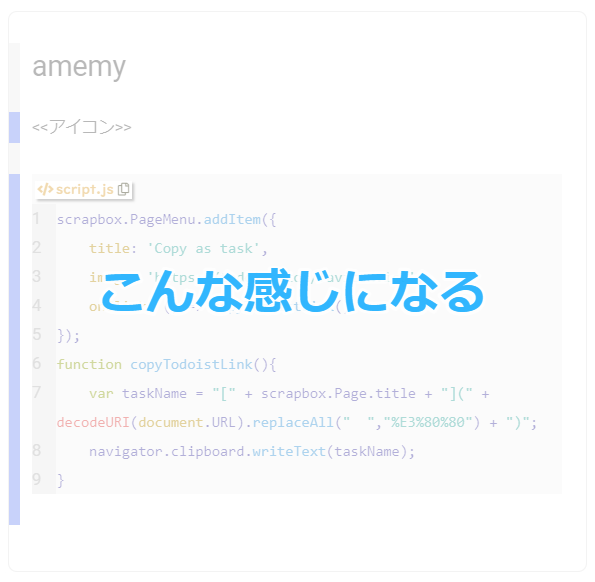
ページをリロードする
F5キーを押す
スクリプトを読み込む
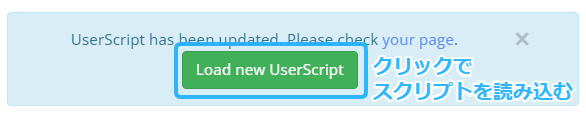
設定完了
使い方
Scrapboxにページを作成する
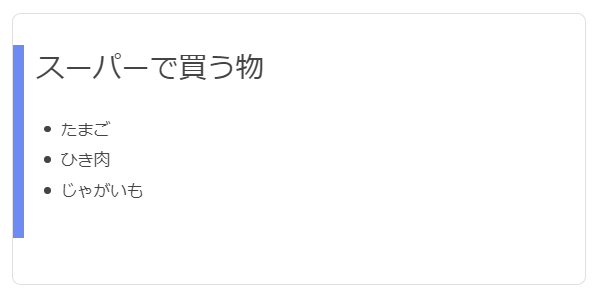
ドキュメントのアイコンから「Copy as task」をクリックする
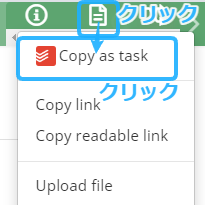
Todoistのタスクに貼り付けて追加する
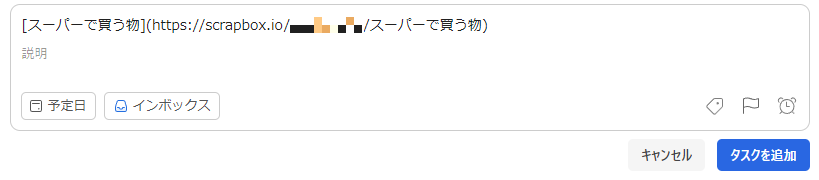
登録完了
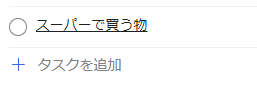
リンクになっているので、クリックすればScrapboxのページが開きます
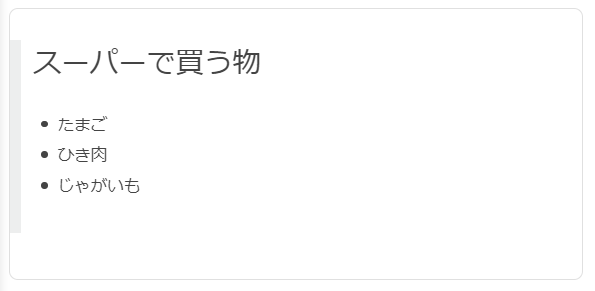
皆様のタスク管理環境がより良くなることを願っています。